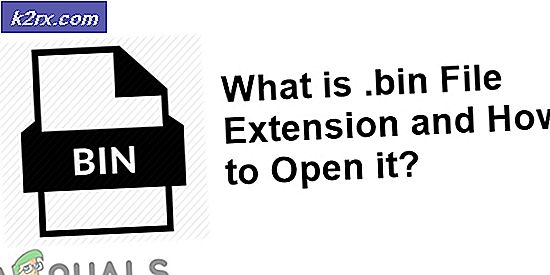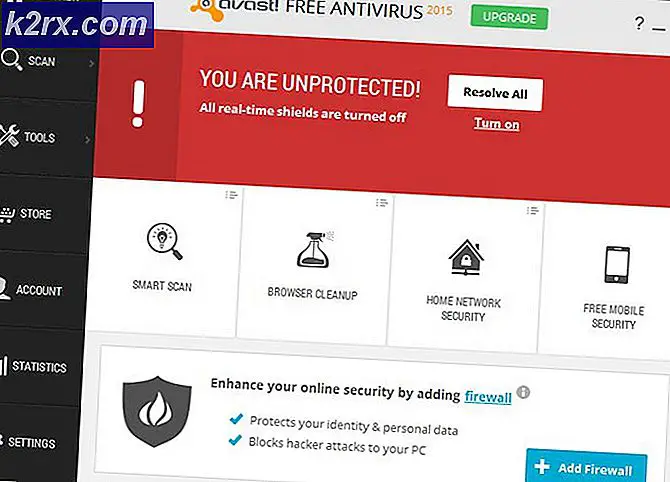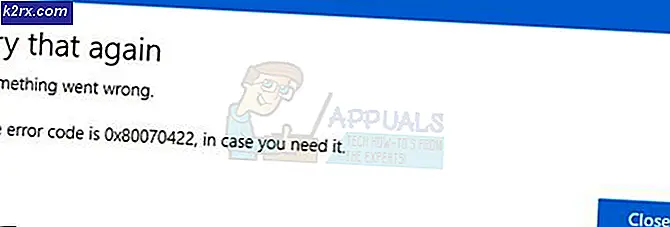So deaktivieren Sie Snap Pop-Up beim Verschieben von Windows unter Windows 10
Windows 10 hatte viele coole zusätzliche Funktionen, die nicht in den älteren Versionen waren. Es gibt jedoch einige neue Features, wie die Pop-Up-Overlay-Funktion (auf einigen Rechnern), die dich wirklich bald mürrisch machen kann. Diese besondere (oft unerwünschte) Funktion erscheint immer dann, wenn Sie versuchen, ein Fenster von einem Ort zum anderen zu bewegen und Ihre Positionierungsfähigkeiten völlig zu vermasseln.
Jetzt wird diese Überlagerung nicht entfernt, indem der Aerosnap oder der Snap aus dem Multitasking-Bereich ausgeschaltet wird und die meisten Benutzer den Snap sowieso nicht deaktivieren wollen. Wie können wir das also entfernen ? Nun, dies wird normalerweise durch einige der Drittanbieter-Display-Anwendungen verursacht, die auf Ihrem Computer laufen, und wir werden mit Ihnen eine vollständige Anleitung teilen, wie Sie sich von diesem schrecklichen Feature verabschieden können. Folge diesen Schritten:
PRO TIPP: Wenn das Problem bei Ihrem Computer oder Laptop / Notebook auftritt, sollten Sie versuchen, die Reimage Plus Software zu verwenden, die die Repositories durchsuchen und beschädigte und fehlende Dateien ersetzen kann. Dies funktioniert in den meisten Fällen, in denen das Problem aufgrund einer Systembeschädigung auftritt. Sie können Reimage Plus herunterladen, indem Sie hier klickenWie bereits erwähnt, wird dies durch Anwendungen von Drittanbietern wie Dell PremierColor oder MSI True Color usw. verursacht. Wenn Sie einen Dell-Computer haben, können Sie zur Taskleiste gehen und auf das PremierColor-Symbol klicken, um die Anwendung zu öffnen.
Wenn Sie die Anwendung noch nie zuvor verwendet haben (was der Fall sein sollte), gehen Sie die Erstinstallation durch und vergewissern Sie sich, dass Sie alles auf den Standardwert setzen.
Wenn Sie fertig sind, gehen Sie zur Registerkarte Erweitert oben und wechseln Sie zur Registerkarte Splitter anzeigen . Sie werden ein Kontrollkästchen Splitter anzeigen auf anzeigen . Deaktivieren Sie es.
Wenn Sie ein MSI-Benutzer sind, finden Sie True Color unter Tools . Es wird eine Option für Desktop Partition im Fenster geben. Deaktivieren Sie es und es ist fertig.
Wenn Sie eine andere Maschine als Dell oder MSI verwenden, können Sie nach anderen Anzeigeanwendungen von Drittanbietern suchen, die auf Ihrem Computer ausgeführt werden, und die Auswahl einer Option derselben Art von dort aufheben. Lassen Sie uns in den Kommentaren wissen, ob dies das Problem für Sie gelöst hat!
PRO TIPP: Wenn das Problem bei Ihrem Computer oder Laptop / Notebook auftritt, sollten Sie versuchen, die Reimage Plus Software zu verwenden, die die Repositories durchsuchen und beschädigte und fehlende Dateien ersetzen kann. Dies funktioniert in den meisten Fällen, in denen das Problem aufgrund einer Systembeschädigung auftritt. Sie können Reimage Plus herunterladen, indem Sie hier klicken

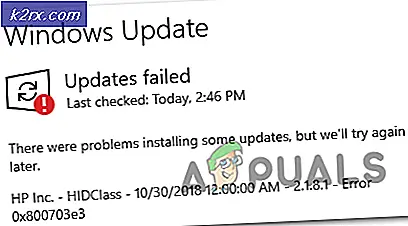
![[Fix] MME Internal Device Error in Premiere PRO und Premiere Rush](http://k2rx.com/img/106510/fix-mme-internal-device-error-in-premiere-pro-and-premiere-rush-106510.png)